Pisači koji se dijele preko uredske mreže obično rade učinkovito bez obzira na OS koji se koristi u sustavu. No, ponekad tijekom ispisa nekih dokumenata možete vidjeti poruku o pogrešci "Operacija se ne može dovršiti (pogreška 0x0000011b)‘. Razlog za ovaj problem je prilično kompliciran, ali glavni problem leži u sukobu između ažuriranja sustava Windows i razine TPC provjere autentičnosti za pisač. Ovaj problem možete jednostavno riješiti hakom registra.
Sadržaj
Popravak 1 – Dodajte novu vrijednost registra
Morate dodati novu vrijednost u registar da biste riješili ovaj problem.
1. Najprije pritisnite Windows tipka + R ključeve zajedno.
2. Zatim upišite “regedit” i kliknite na “u redu” za pristup uređivaču registra.
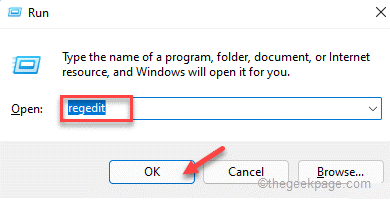
Upozorenje – Prije izmjene registra na vašem računalu, trebali biste stvoriti sigurnosnu kopiju registra na vašem sustavu. Stoga obratite pozornost na ove upute.
Kada se otvori uređivač registra, kliknite na "Datoteka“. Zatim dodirnite "Izvoz” da biste stvorili novu sigurnosnu kopiju registra na vašem sustavu.
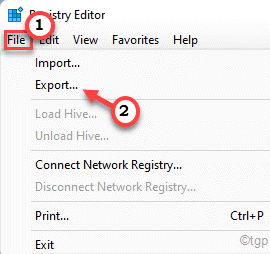
3. Na lijevoj strani proširite lijevu stranu na ovaj način ~
HKEY_LOCAL_MACHINE\System\CurrentControlSet\Control\Ispis
4. Zatim, u desnom oknu, desnom tipkom miša kliknite prostor i dodirnite "Novo>” i kliknite na “DWORD (32-bitna) vrijednost“.
5. Sada nazovite ovu vrijednost kao "RpcAuthnLevelPrivacyEnabled“.

6. Sljedeći, dvostruki klik na vrijednost da biste je uredili.
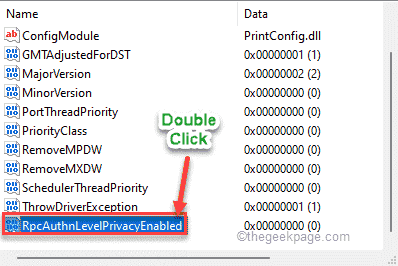
7. Zatim postavite vrijednost na “0“.
8. Na kraju kliknite na "u redu” za spremanje promjena.

Nakon toga zatvorite zaslon uređivača registra i ponovno podizanje sustava sustav odjednom. Nakon ponovnog pokretanja sustava, pokušajte nešto ispisati. Provjerite radi li ovo za vas.
Popravak 2 – Koristite lokalni upravljački program pisača za lokalni priključak
Možete dodati novi pisač pomoću lokalnog porta s upravljačke ploče.
1. Najprije pritisnite Windows tipka + R ključeve zajedno.
2. Zatim upišite ovaj kod i kliknite na "u redu“.
upravljati pisačima

3. Kada se uređaji i pisači otvore, dodirnite "Dodajte pisač“.
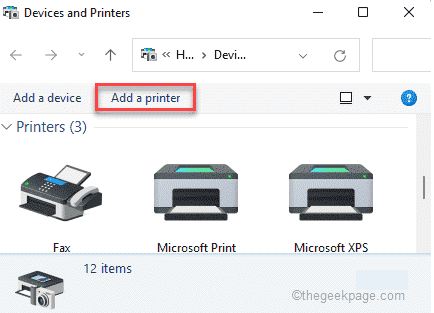
4. Pričekajte da Windows skenira nove uređaje pisača. Kada to učini, dodirnite "Pisač koji želim nije naveden“.

5. Zatim odaberite "Dodajte lokalni pisač ili mrežni pisač s ručnim postavkama“.
6. Nakon toga kliknite na "Sljedeći“.
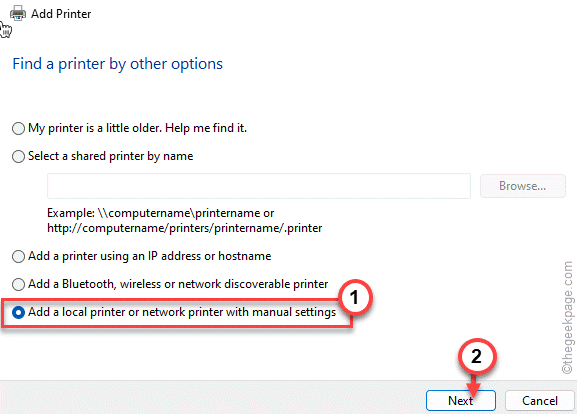
7. Zatim kliknite radio gumb pored “Napravite novi port:“.
8. Nakon toga odaberite "Lokalna luka” s padajućeg popisa.
9. Zatim kliknite na "Sljedeći” da nastavite dalje.
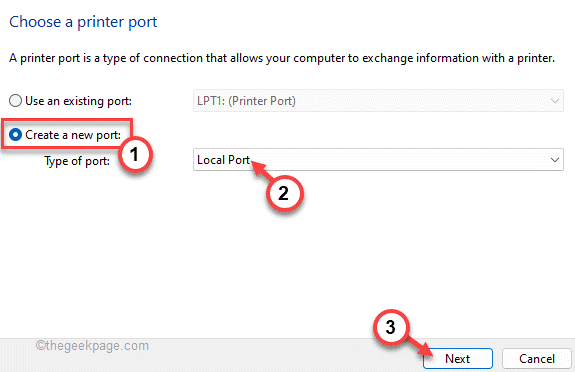
10. Sada samo zalijepite put svoje datoteke i naziv mrežnog pisača u okvir.
11. Na kraju, dodirnite "u redu“.
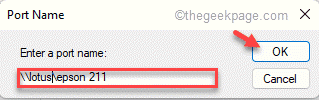
Sada će Windows pronaći pisač na vašoj mreži.
12. Na lijevoj strani dodirnite proizvođača pisača.
13. Zatim odaberite ispravan upravljački program pisača u desnom oknu.
14. Na kraju, dodirnite "Sljedeći” za nastavak instalacije.
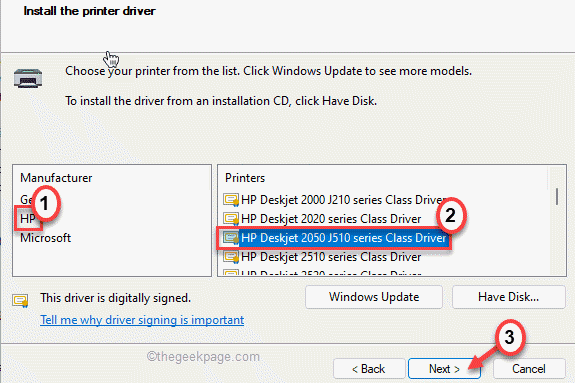
Vidjet ćete da se pisač pojavio na popisu uređaja.
Zatvorite prozor Uređaji i pisač. Pokušajte ispisati bilo što pomoću pisača i provjerite radi li to.
Popravak 3 – deinstalirajte nedavno ažuriranje sustava Windows
Čini se da ovaj problem uzrokuje nedavno ažuriranje sustava Windows.
1. Najprije pritisnite Windows tipka + R ključeve zajedno.
2. Zatim upišite “appwiz.cpl” i kliknite na “u redu“.

3. U prozoru Program i značajke dodirnite "Pogledajte instalirana ažuriranja“.

4. Sada ćete vidjeti popis instaliranih ažuriranja na vašem sustavu.
5. Sada desnom tipkom miša kliknite najnovije ažuriranje i kliknite na "Deinstaliraj“.

Slijedite upute na zaslonu kako biste deinstalirali ažuriranje sa svog sustava.

